

WordPress a pour fonction de publier des articles régulièrement. Dans l'interface de publication, il y a un bouton pour publier et modifier l'article immédiatement. Cliquez ici pour modifier la date de publication de l'article.
Ainsi, nous pouvons fixer une heure pour publier un article à une heure précise :
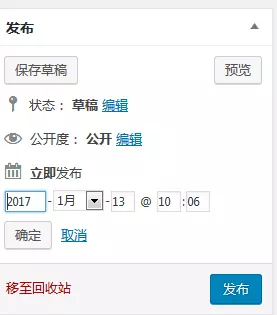
Pourquoi avons-nous besoin de publier des articles régulièrement ? Quels sont les avantages et les inconvénients de publier régulièrement ? Pourquoi devons-nous utiliser la fonction de publication programmée de WordPress ? Publier des articles à heure fixe est une très bonne expérience pour les moteurs de recherche et l’expérience utilisateur.
Parce que si notre site Web met régulièrement à jour les articles, ce sera une bonne expérience tant pour les moteurs de recherche que pour les utilisateurs.
Grâce aux mises à jour régulières, les utilisateurs et les moteurs de recherche peuvent savoir quand vous publierez un nouveau contenu, au lieu de le publier de manière irrégulière, afin que les utilisateurs et les moteurs de recherche puissent le trouver facilement. Votre nouveau contenu est plus utilisateur. -amical.
Par conséquent, que vous utilisiez ou non la publication programmée, il est préférable de publier les articles dans une période de temps spécifique, mais si vous utilisez la publication programmée, cela nous apportera une grande commodité.
Solution au problème de l'échec de la publication programmée sur WordPress
Parfois, lorsque nous utilisons WordPress pour planifier la publication, la publication échouera en effet parce que le temps de publication par défaut de WordPress est de 0,01 seconde. . Une fois Si le délai est dépassé sans publication réussie, la publication planifiée de l'article échouera.
Alors, comment résoudre ce problème ?
Les deux méthodes suivantes sont présentées pour résoudre le problème. La première méthode consiste à modifier le fichier source WordPress :
Méthode 1 : modifier le /wp-includes/. Fichier système cron.php
Ouvrez le fichier cron.php dans le répertoire wp-includes et recherchez le code "timeout" :
wp_remote_post( $cron_url, array( 'timeout' => 0.01, 'blocking' => false, 'sslverify' => apply_filters( 'https_local_ssl_verify', true ) ) );
Changez simplement la valeur 0.01 à la fin du code pour qu'elle soit plus grande supérieur à 0,01, ou vous pouvez le modifier à 10,00.
Une telle modification peut résoudre le problème, mais si wordpress est mis à jour, nous devons le modifier à nouveau, ce qui est plus gênant.
Si nous ne voulons pas ce problème, nous pouvons utiliser un plug-in pour résoudre ce problème :
Recherchez WP Missed Schedule en arrière-plan WordPress – plug-ins – installez le plug-in et résolvez ce problème.
Pour plus d'articles techniques liés à WordPress, veuillez visiter la colonne tutoriel WordPress pour apprendre !
Ce qui précède est le contenu détaillé de. pour plus d'informations, suivez d'autres articles connexes sur le site Web de PHP en chinois!
 Apprenez le C# à partir de zéro
Apprenez le C# à partir de zéro
 Comment résoudre les caractères tronqués de Filezilla
Comment résoudre les caractères tronqués de Filezilla
 Comment activer la même fonction de ville sur Douyin
Comment activer la même fonction de ville sur Douyin
 Historique des opérations de la table de vue Oracle
Historique des opérations de la table de vue Oracle
 Liste de prix du niveau Douyin 1-75
Liste de prix du niveau Douyin 1-75
 Comment additionner des tableaux tridimensionnels en php
Comment additionner des tableaux tridimensionnels en php
 Méthode d'enregistrement du compte Google
Méthode d'enregistrement du compte Google
 Comment lire des fichiers et les convertir en chaînes en Java
Comment lire des fichiers et les convertir en chaînes en Java
 Le rôle du système d'exploitation Linux
Le rôle du système d'exploitation Linux




